مقدمة
فهم كيفية إعادة تشغيل جهاز سامسونج جالكسي تاب الخاص بك أمر حيوي للحفاظ على أدائه وطول عمره. سواء كان من أجل الصيانة الروتينية أو حل مشكلة، غالبًا ما توفر إعادة التشغيل حلاً سريعًا. في هذا الدليل، سنستعرض معك مختلف الطرق لإعادة تشغيل جهازك اللوحي، بما في ذلك التقنيات الأساسية والمتقدمة.
بنهاية هذا الدليل، ستعرف متى وكيف تعيد تشغيل جهاز سامسونج جالكسي تاب الخاص بك، وتواجه المشكلات الشائعة، وتحسن جهازك بعد إعادة التشغيل لضمان بقائه في حالة ممتازة.
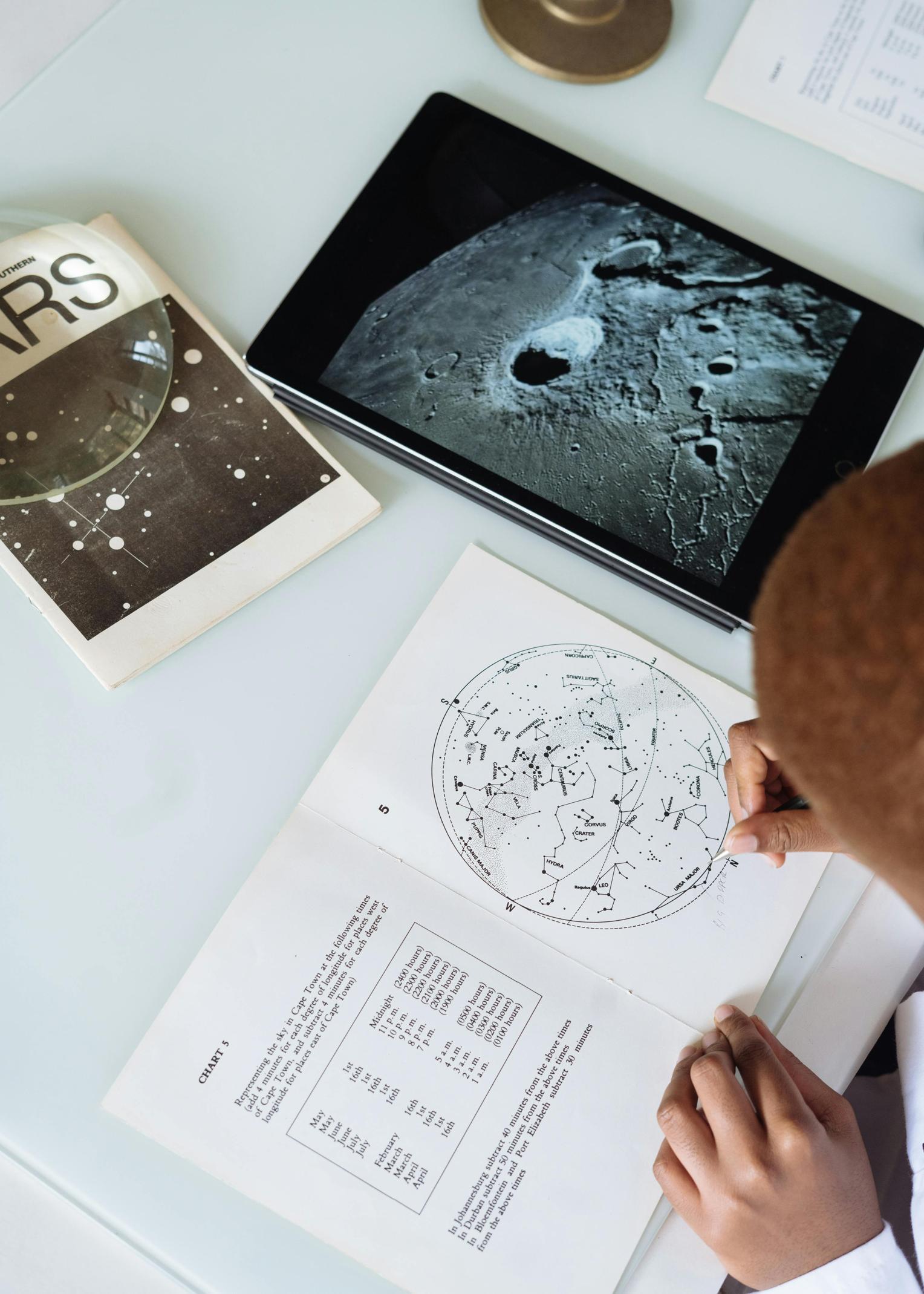
أهمية إعادة تشغيل جهاز سامسونج جالكسي تاب الخاص بك
إعادة تشغيل جهاز سامسونج جالكسي تاب الخاص بك ليست مجرد حل سريع؛ إنها توفر فوائد ملموسة للأداء وطول العمر. يمكن أن تقوم إعادة التشغيل بمسح الملفات والعمليات المؤقتة التي قد تسبب بطء الجهاز الخاص بك، وبالتالي تحرير موارد النظام وتحسين الاستجابة والسرعة.
ميزة أخرى هامة هي حل أخطاء البرمجيات البسيطة. مع مرور الوقت، قد تتعارض التطبيقات التي تعمل في الخلفية، مما يسبب مشكلات. يمكن أن تحل إعادة التشغيل هذه التعارضات، مما يوفر تجربة مستخدم أكثر سلاسة. بالإضافة إلى ذلك، إذا كان جهازك اللوحي يبدو بطيئًا أو يواجه تعطل التطبيقات، غالبًا ما تحل إعادة التشغيل السريعة هذه المشكلات.
يمكن أن يساعد إعادة تشغيل جهازك بانتظام أيضًا في منع ارتفاع درجة الحرارة. الاستخدام المستمر دون فترات توقف يسبب توليد الجهاز للحرارة، مما قد يؤثر على الأداء وعمر البطارية. يمكن لإعادة التشغيل أن تساعد في إدارة هذه الحرارة عن طريق منح نظامك استراحة قصيرة.
طرق إعادة التشغيل الأساسية
استخدام زر الطاقة
أبسط طريقة لإعادة تشغيل جهاز سامسونج جالكسي تاب هي باستخدام زر الطاقة. إليك كيفية القيام بذلك:
- اضغط مع الاستمرار على زر الطاقة: الموجود على جانب جهازك اللوحي، حافظ على الضغط حتى تظهر الخيارات على الشاشة.
- اختر إعادة التشغيل: في القائمة التي تظهر، اضغط على ‘إعادة التشغيل’.
- أكد إذا طُلب منك ذلك: أحيانًا، ستظهر شاشة تأكيد؛ اضغط على ‘نعم’ أو ‘إعادة التشغيل’ للمضي قدمًا.
عادةً ما تكون هذه الطريقة كافية لإعادة التشغيل الروتينية وستستغرق بضع لحظات فقط.
إعادة التشغيل عبر قائمة الإعدادات
إذا كان زر الطاقة غير مستجيب أو كنت تفضل طريقة بديلة، يمكنك إعادة تشغيل جهازك اللوحي عبر قائمة الإعدادات:
- افتح تطبيق الإعدادات: اسحب لأسفل من أعلى الشاشة واضغط على أيقونة الترس.
- انتقل إلى إدارة الجهاز العامة: انزل لأسفل وابحث عن علامة تبويب ‘إدارة الجهاز العامة’.
- اختر إعادة التشغيل: اضغط على ‘إعادة التشغيل’ ضمن الخيارات المتاحة.
- أكد العملية: اضغط على ‘نعم’ أو ‘إعادة التشغيل’ عند الطلب.
هذا النهج مفيد إذا واجهت مشكلات في الأزرار الفعلية أو تفضل التنقل عبر الخيارات البرمجية.
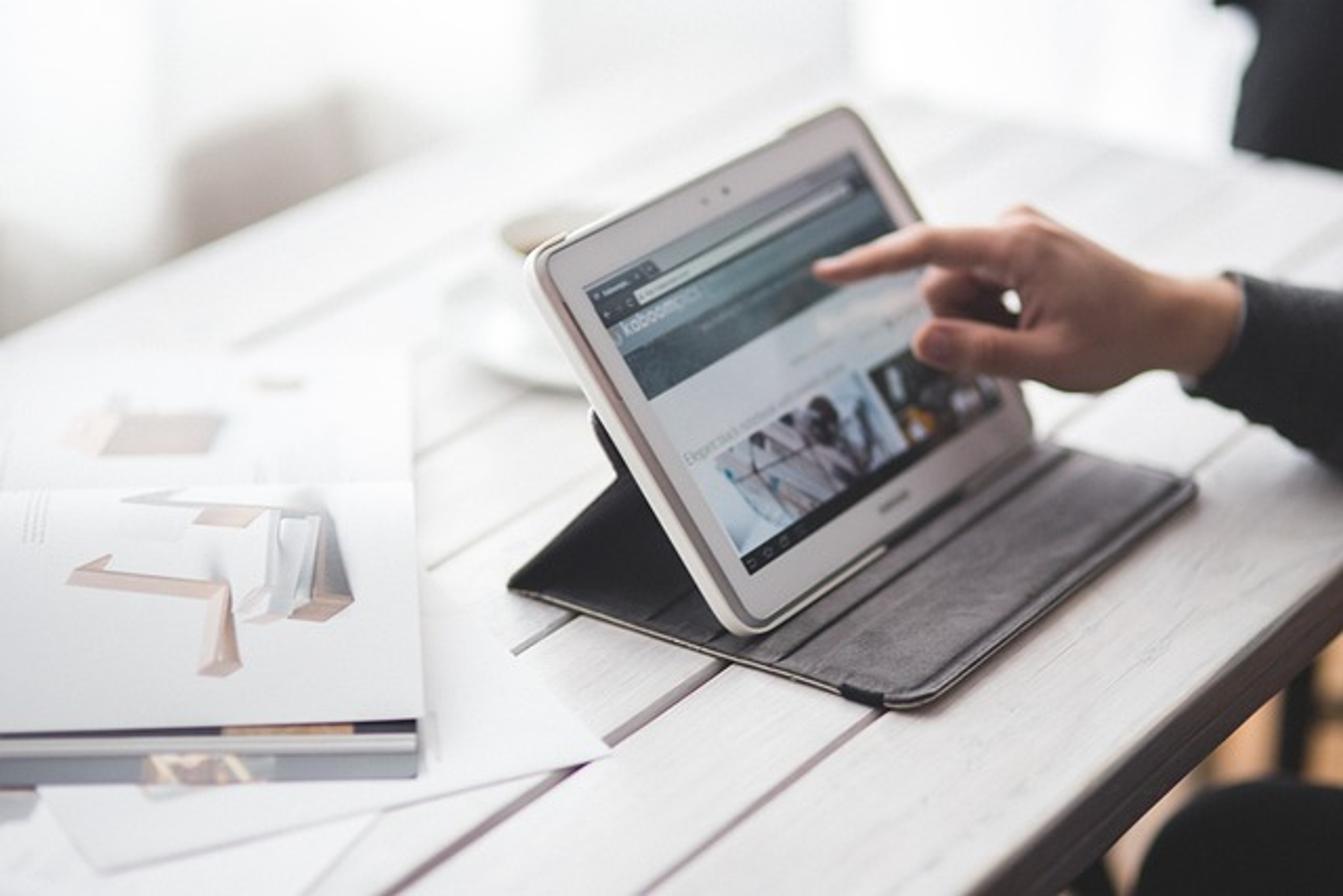
تقنيات إعادة التشغيل المتقدمة
إعادة التشغيل الناعم (عند فشل إعادة التشغيل الأساسية)
إعادة التشغيل الناعم هي خطوة متقدمة عندما لا تحل طرق إعادة التشغيل الأساسية مشكلاتك. إنها طريقة لإعادة تشغيل جهازك اللوحي بالقوة دون فقدان أي بيانات. إليك كيفية القيام بذلك:
- اضغط مع الاستمرار على زري الطاقة وخفض الصوت معًا: حافظ على الضغط لمدة 10-15 ثانية تقريبًا.
- انتظر حتى يظهر شعار سامسونج: ستنطفئ الشاشة ومن ثم تظهر شعار سامسونج، مما يشير إلى أن الجهاز اللوحي يعيد التشغيل.
هذه الطريقة مفيدة عندما يكون الجهاز اللوحي مجمدًا أو غير مستجيب ولكنها لا تتطلب إعادة ضبط صلبة.
إعادة الضبط الصعبة (متى يجب استخدامها)
يجب أن تكون إعادة الضبط الصعبة خيارك الأخير لأنها ستمحو جميع البيانات على جهازك اللوحي. استخدم هذه الطريقة فقط عندما يكون ذلك ضروريًا، مثل عندما يتعطل جهازك باستمرار أو تحتاج إلى إعادة ضبطه إلى إعدادات المصنع.
- أطفئ الجهاز اللوحي: اضغط مع الاستمرار على زر الطاقة حتى ينطفئ.
- اضغط مع الاستمرار على زري الطاقة، رفع الصوت، والزر الرئيسي معًا: حرر هذه الأزرار عندما يظهر شعار سامسونج.
- تنقل في قائمة الاستعادة: استخدم أزرار الصوت للتمرير وزر الطاقة للاختيار.
- اختر ‘مسح البيانات/إعادة ضبط المصنع’: أكد اختيارك وانتظر حتى تكتمل العملية.
- أعد تشغيل الجهاز: بعد إكمال عملية إعادة الضبط، اختر الخيار لإعادة تشغيل الجهاز.
يجب استخدام هذه الطريقة فقط كحل أخير نظرًا للطبيعة غير القابلة للإرجاع لفقدان البيانات التي تنطوي عليها.
استكشاف المشكلات الشائعة أثناء إعادة التشغيل
جهاز غير مستجيب
إذا أصبح جهاز سامسونج جالكسي تاب الخاص بك غير مستجيب أثناء إعادة التشغيل، فإن إعادة التشغيل الناعم هي عادةً أفضل خطوة. اضغط مع الاستمرار على زري الطاقة وخفض الصوت لمدة 10-15 ثانية حتى يعيد الجهاز التشغيل.
الجهاز عالق على شعار سامسونج
إذا كان جهازك عالقًا على شعار سامسونج، جرب إعادة التشغيل الناعم أولاً. إذا فشلت تلك الخطوة، قد تكون إعادة الضبط الصعبة عبر قائمة الاستعادة ضرورية. اتبع الخطوات الموضحة في قسم إعادة الضبط الصعبة ولكن بحذر، حيث سيؤدي ذلك إلى محو جميع البيانات.
حلول الشاشة المجمدة
يمكن غالبًا حل الشاشة المجمدة عن طريق إعادة التشغيل الناعم. إذا كانت الأزرار الوظيفية متاحة، حاول أيضًا الضغط مع الاستمرار على زر الطاقة حتى ينطفئ الجهاز، ثم أعد التشغيل بشكل عادي. إذا استمرت الشاشة في عدم الاستجابة، قد تحتاج إلى تنفيذ إعادة الضبط الصعبة.

تحسينات ما بعد إعادة التشغيل
التحقق من تحديثات البرمجيات
بعد إعادة تشغيل جهازك اللوحي، من الجيد التحقق من أي تحديثات للبرمجيات التي يمكن أن تحسن الأداء والأمان. انتقل إلى قائمة الإعدادات، ابحث عن ‘تحديث البرمجيات’، واضغط على ‘تنزيل وتثبيت’ إذا كانت هناك تحديثات متاحة.
مسح قسم الذاكرة المؤقتة
يمكن أن يساعدك مسح قسم الذاكرة المؤقتة في حل المشكلات المتبقية بعد إعادة التشغيل. إليك الطريقة:
- أطفئ الجهاز اللوحي.
- اضغط مع الاستمرار على أزرار الطاقة، رفع الصوت، والزر الرئيسي.
- انتقل إلى ‘مسح قسم الذاكرة المؤقتة’: استخدم أزرار الصوت للتمرير وزر الطاقة للاختيار.
- أكد العملية وأعد التشغيل.
هذه الخطوة تُزيل الملفات المؤقتة دون التأثير على بياناتك.
روتين صيانة مثالي
الحفاظ على صحة جهازك اللوحي يتطلب أكثر من مجرد إعادة التشغيل. تحقق بانتظام من تحديثات البرمجيات، وامسح الذاكرة المؤقتة، وقم بإلغاء تثبيت التطبيقات غير المستخدمة. أيضًا، ضع في اعتبارك إعادة تشغيل جهازك على الأقل مرة في الأسبوع للحفاظ على أدائه السلس.
استنتاج
إعادة تشغيل جهاز سامسونج جالكسي تاب الخاص بك هي طريقة بسيطة وفعالة للحفاظ على عمله بكفاءة. سواء كنت تستخدم زر الطاقة، قائمة الإعدادات، أو التقنيات المتقدمة مثل إعادة التشغيل الناعمة أو الصعبة، فهم كيفية إعادة تشغيل جهازك يمكن أن يحل العديد من المشكلات الشائعة. يمكن أن تزيد من الأداء أيضًا الصيانة المنتظمة والتحسينات ما بعد إعادة التشغيل، مما يضمن بقاء جهازك في حالة ممتازة.
الأسئلة الشائعة
كم مرة يجب أن أعيد تشغيل جهاز Samsung Galaxy اللوحي الخاص بي؟
من المستحسن إعادة تشغيل جهاز Samsung Galaxy اللوحي الخاص بك مرة واحدة على الأقل أسبوعيًا للحفاظ على أدائه بكفاءة.
هل ستؤدي إعادة تشغيل جهازي اللوحي إلى حذف بياناتي؟
إعادة التشغيل الأساسية أو إعادة التعيين البسيطة لن تحذف أي بيانات. أما إعادة التعيين الصعبة، فستؤدي إلى مسح جميع البيانات على الجهاز.
ماذا يجب أن أفعل إذا لم يعمل جهازي اللوحي بعد محاولة إعادة تشغيله؟
إذا رفض جهازك اللوحي إعادة التشغيل بعد تجربة كل الطرق، استشر دعم Samsung للحصول على مزيد من المساعدة، فقد يتطلب إصلاحًا محترفًا.
